1.首先大家在桌面上面找到计算机图标,接着在右键计算机里面鼠标点击打开计算机“管理”项。如下图所示
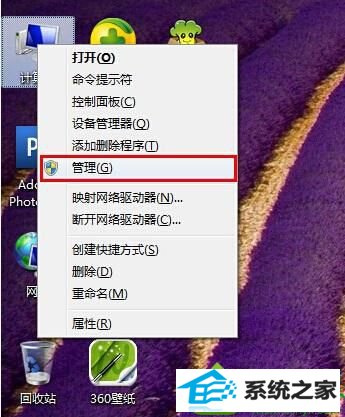
2.在计算机管理界面中,用户按照顺序依次展开本地用户和组 – 用户。如下图所示
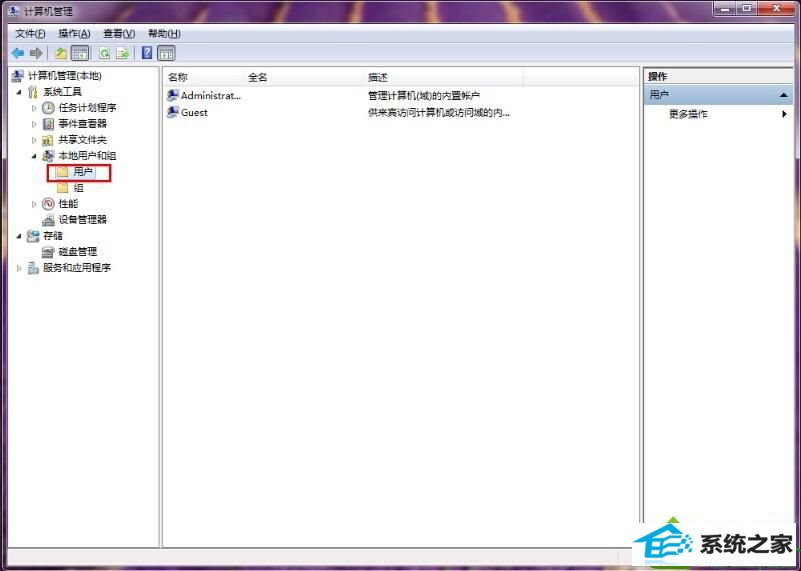
3.在用户项右侧,我们鼠标双击打开用户项下的“administrator”进入下一步操作。如下图所示
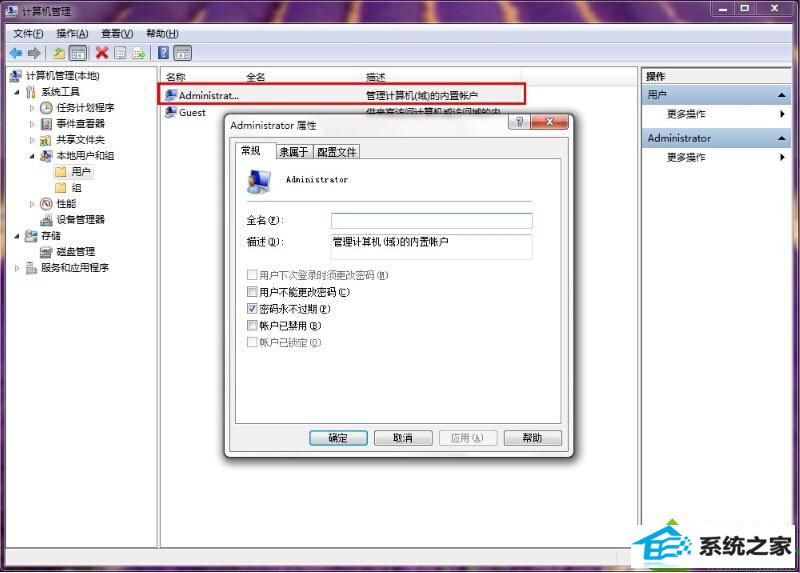
4.点击勾选administrator属性界面下的“用户不能更改密码(C)”选项里,大家可以点击“确定”完成操作。如下图所示

以上就是笔记本win10系统无法修改登录密码怎么办的全部内容了,如果有遇到相同的问题或者是被这种问题困扰的用户可以试试上面小编的方法操作,希望可以给大家带来一些帮助。
友情链接:
本站发布的资源仅为个人学习测试使用!不得用于任何商业用途!请支持购买微软正版软件!
如侵犯到您的版权,请通知我们!我们会第一时间处理! Copyright?2021 专注于win7系统版权所有 川ICP备128158888号-8